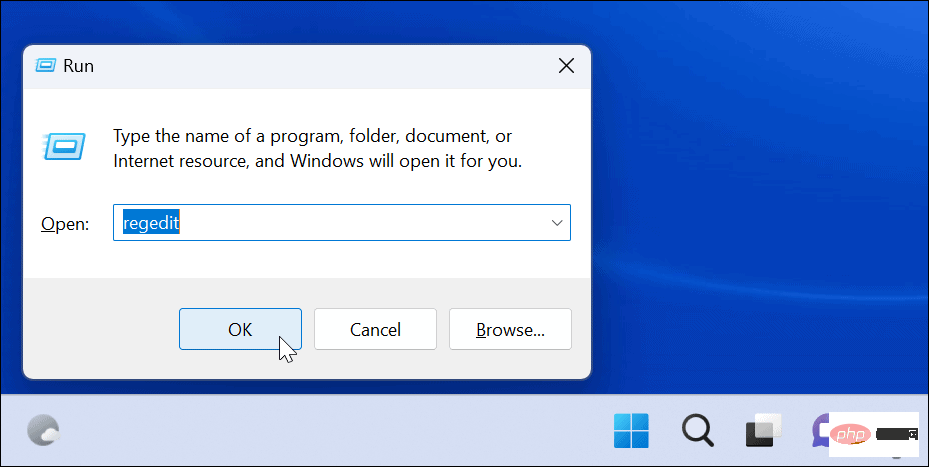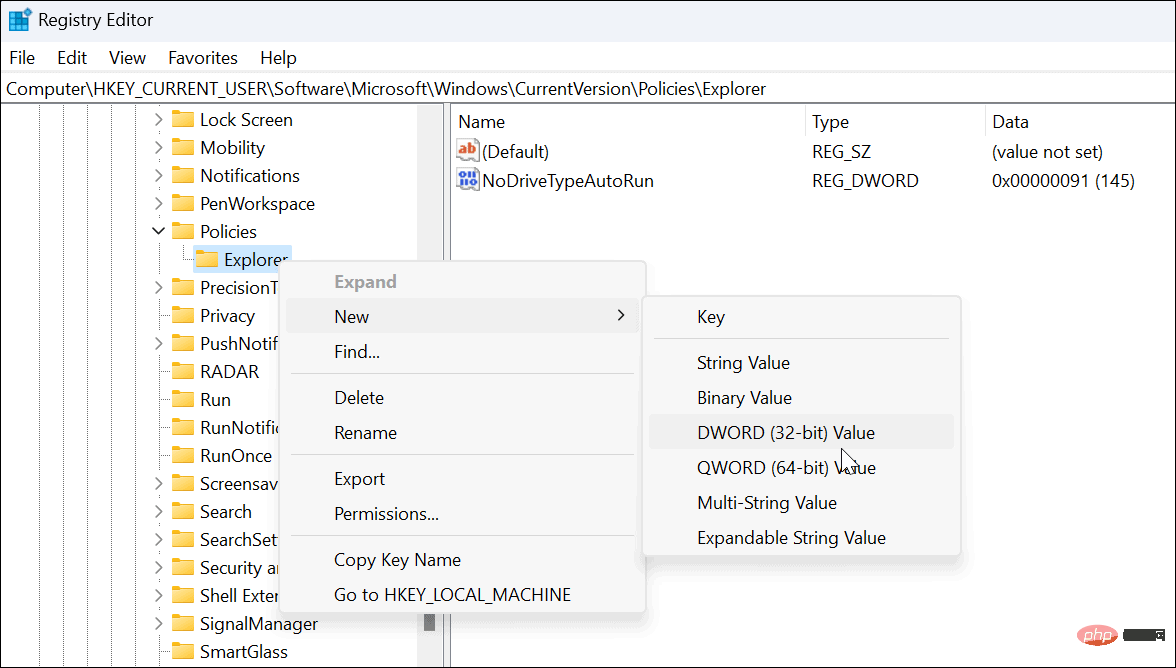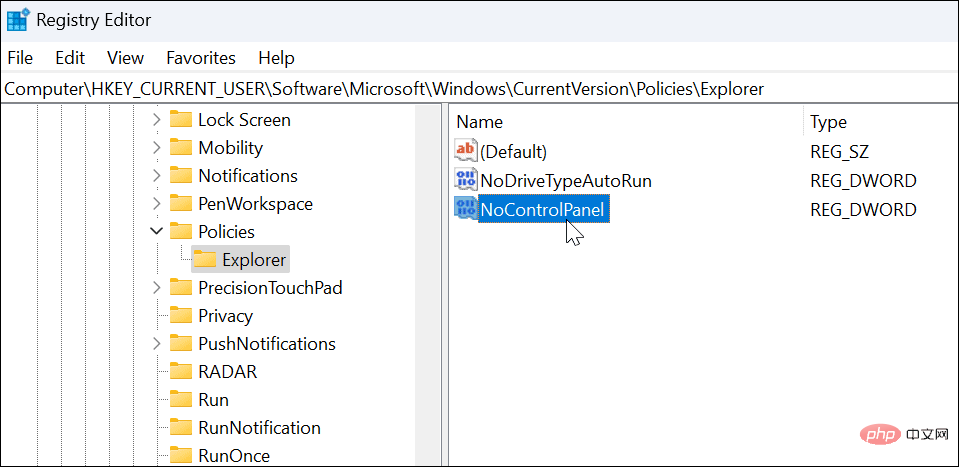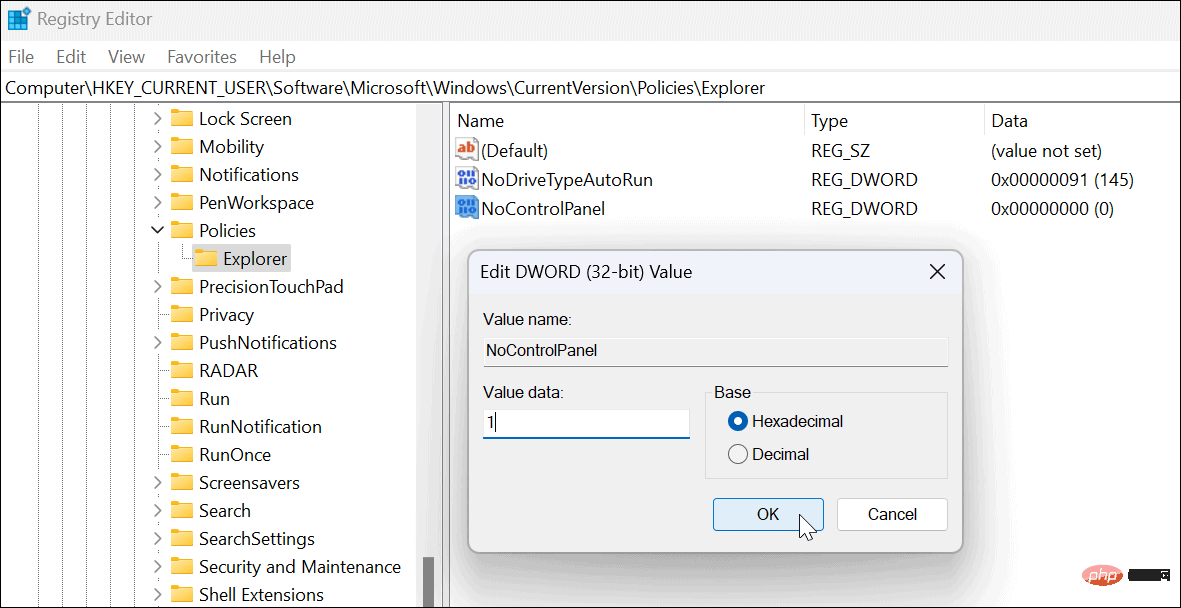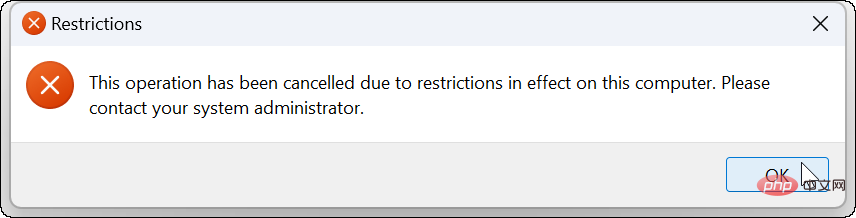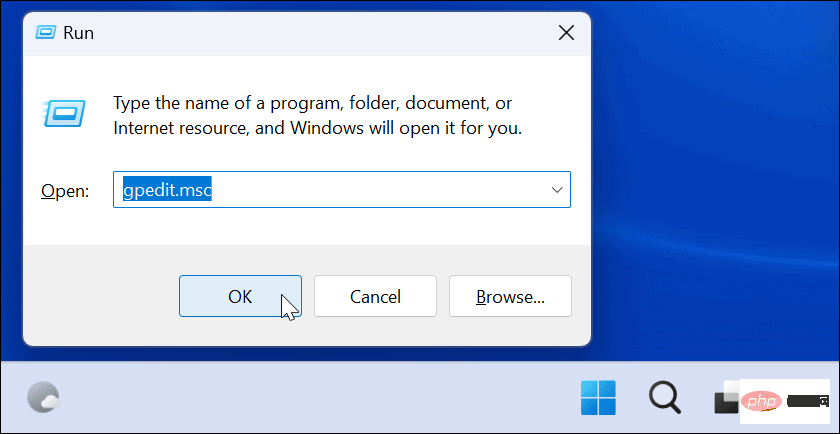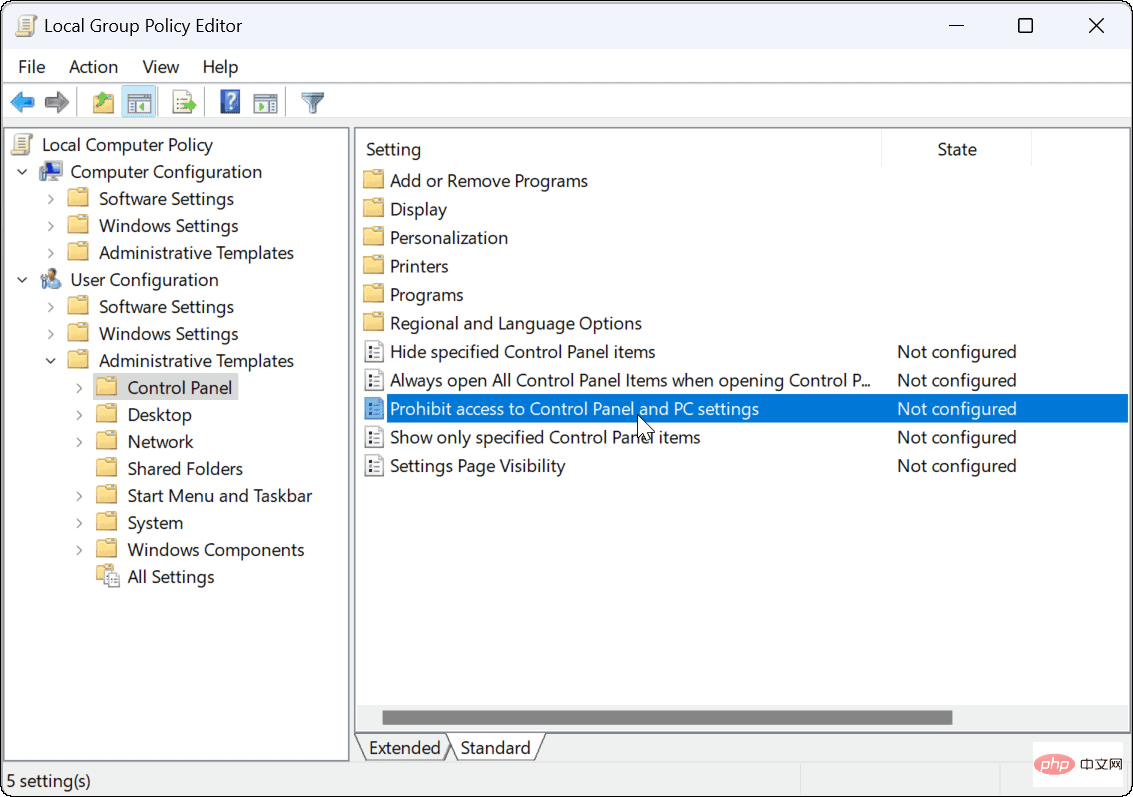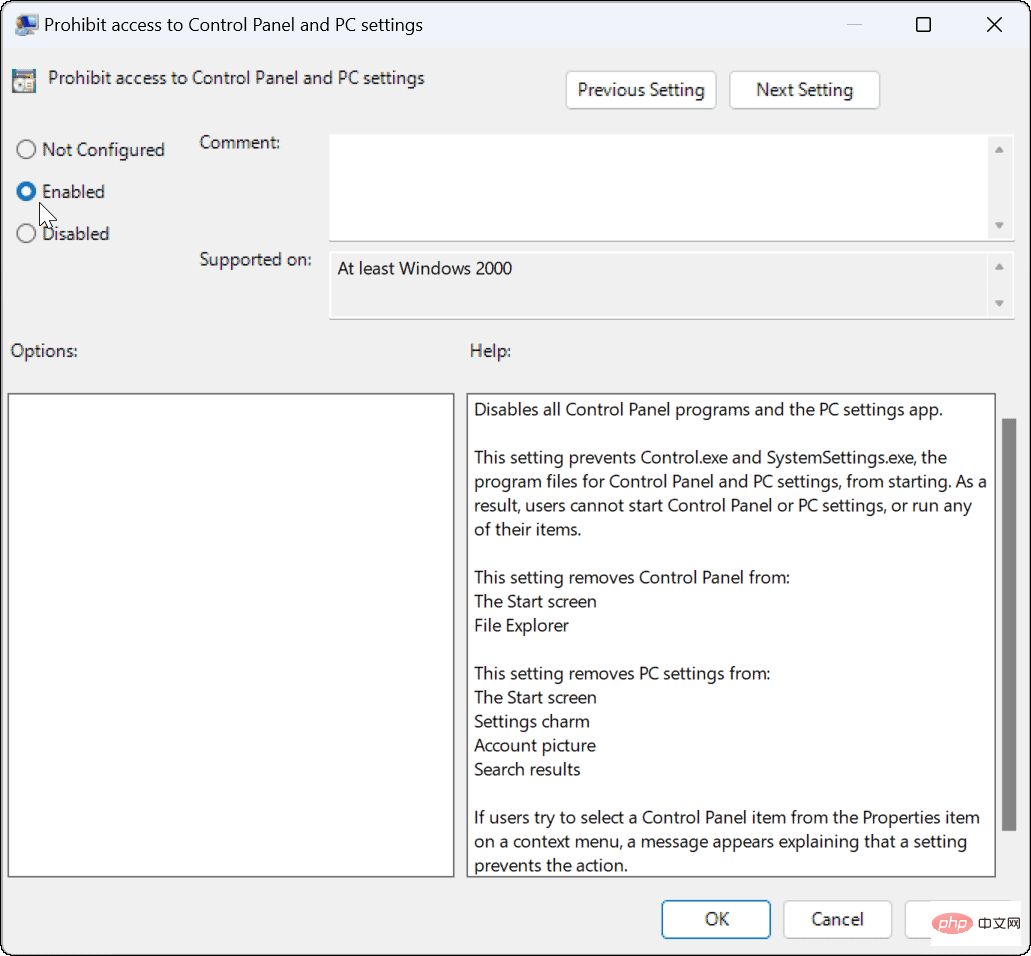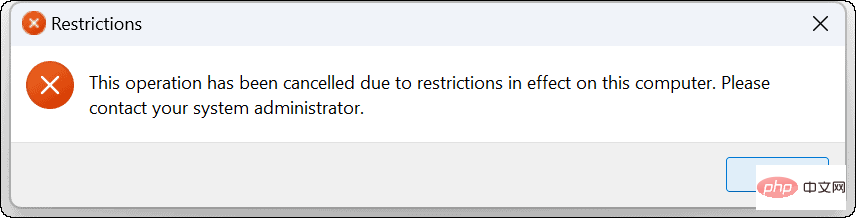Bagaimana untuk menyekat tetapan pengguna dalam Windows 11
Cara Menyekat Akses Tetapan pada Windows 11
Jika anda menggunakan Windows 11 Home, pilihan terbaik anda untuk menyekat akses Tetapan pada Windows 11 ialah menggunakan pendaftaran. Anda boleh menetapkan kunci pendaftaran untuk menyekat akses pengguna kepada tetapan melalui akaun pengguna mereka.
Nota: Mengedit pendaftaran boleh berisiko dan boleh menyebabkan ketidakstabilan atau PC tidak berfungsi jika nilai yang dimasukkan tidak betul. Sebelum membuat sebarang perubahan, sandarkan pendaftaran, buat titik pemulihan atau lakukan sandaran lengkap sistem terlebih dahulu.
Gunakan langkah ini untuk menyekat pengguna daripada mengakses Tetapan pada Windows 11:
- Tekan Windows Key + R untuk membuka lari.
- Dalam Jalankan, taip regedit dan klik "OK".

-
Registry Editor dibuka, navigasi ke laluan berikut:
HKEY_CURRENT_USER\Software\Microsoft\Windows\CurrentVersion\Policies\Explorer
Salin selepas log masuk - Klik kanan pada kekunci Explorer dan pilih Baharu > Nilai DWORD (32-bit).

- Sekarang, namakan kekunci baharu NoControlPanel dan tekan Enter.

- Klik dua kali pada NoControlPanel kekunci DWORD yang baru anda buat dan tetapkan data Nilainya kepada 1, dan klik OK .
- Keluar Registry Editor dan mulakan semula Windows 11.

- Selepas mengikuti langkah ini dengan betul, apabila pengguna cuba memasuki apl Tetapan (atau Panel Kawalan warisan), mesej akan muncul menyatakan bahawa ia adalah terhad.

- Jika anda ingin menukarnya semula atas sebarang sebab, kembali ke Registry Editor dan tukar NocontrolPanel DWORD daripada 1 kepada 0 .
Anda juga boleh menggunakan kaedah ini jika anda menggunakan Windows 11 Pro, Enterprise atau Education, atau menggunakan kaedah Dasar Kumpulan yang digariskan di bawah.
Cara untuk melumpuhkan akses Tetapan Windows 11 melalui Dasar Kumpulan
Jika anda menjalankan Windows 11 Pro, Perusahaan atau Pendidikan, anda boleh menggunakan Dasar Kumpulan untuk menghalang pengguna daripada mengakses Tetapan dan "Panel kawalan ".
Untuk menghalang pengguna daripada mengakses Panel Kawalan atau Tetapan:
- Gunakan pintasan papan kekunci Windows Key + R untuk melancarkan kotak dialog Run.
- Taip gpedit.msc dan klik OK.

- Apabila Dasar Kumpulan Tempatan dibuka, navigasi ke laluan berikut:
用户配置 > 管理模板 > 控制面板
Salin selepas log masuk - Sekarang, klik dua kali pada Lumpuhkan Akses kepada Kawalan Dasar Panel dan PC.

- Apabila tetingkap berikut muncul, pilih untuk mendayakannya.
- Klik Gunakan dan OK untuk menyimpan pilihan anda.

- Jika pengguna cuba mengakses Tetapan, tiada apa yang akan berlaku dan apl Tetapan tidak akan dibuka - tidak akan ada pemberitahuan makluman. Walau bagaimanapun, persediaan mungkin masuk ke dalam gelung yang cuba dimulakan. Dalam kes ini, mulakan semula PC dan ini akan menyelesaikan isu gelung.
- Jika pengguna cuba membuka Panel Kawalan, mereka akan menerima mesej yang menyatakan bahawa ia tidak tersedia kerana sekatan.

Jika anda perlu menukar tetapan sekali lagi, buka Dasar Kumpulan dan tetapkan Tolak akses kepada Panel Kawalan dan dasar Tetapan PC kepada Tidak dikonfigurasikan. Memulakan semula PC akan membolehkan pengguna mengakses tetapan dan panel kawalan sekali lagi.
Konfigurasikan Tetapan Windows 11
Jika anda mengikuti langkah di atas dengan betul, anda sepatutnya telah menyekat pengguna daripada mengakses apl Tetapan pada Windows 11. Sudah tentu, jangan lupa cara yang paling jelas untuk menyekat akses pengguna - buat akaun pengguna tempatan tanpa akses pentadbir.
Tetapan bukan satu-satunya perkara yang boleh anda sekat pada Windows 11. Sebagai contoh, anda boleh membenarkan pengguna memasang aplikasi hanya dari Gedung Microsoft. Anda juga boleh membuat akaun tetamu.
Atas ialah kandungan terperinci Bagaimana untuk menyekat tetapan pengguna dalam Windows 11. Untuk maklumat lanjut, sila ikut artikel berkaitan lain di laman web China PHP!

Alat AI Hot

Undresser.AI Undress
Apl berkuasa AI untuk mencipta foto bogel yang realistik

AI Clothes Remover
Alat AI dalam talian untuk mengeluarkan pakaian daripada foto.

Undress AI Tool
Gambar buka pakaian secara percuma

Clothoff.io
Penyingkiran pakaian AI

AI Hentai Generator
Menjana ai hentai secara percuma.

Artikel Panas

Alat panas

Notepad++7.3.1
Editor kod yang mudah digunakan dan percuma

SublimeText3 versi Cina
Versi Cina, sangat mudah digunakan

Hantar Studio 13.0.1
Persekitaran pembangunan bersepadu PHP yang berkuasa

Dreamweaver CS6
Alat pembangunan web visual

SublimeText3 versi Mac
Perisian penyuntingan kod peringkat Tuhan (SublimeText3)

Topik panas
 1376
1376
 52
52
 E-mel Outlook hilang daripada panel kawalan dalam Windows 11
Feb 29, 2024 pm 03:16 PM
E-mel Outlook hilang daripada panel kawalan dalam Windows 11
Feb 29, 2024 pm 03:16 PM
Adakah ikon mel Outlook tiada daripada Panel Kawalan Windows 11? Keadaan yang tidak dijangka ini telah menyebabkan kekeliruan dan kebimbangan di kalangan sesetengah individu yang bergantung pada OutlookMail untuk keperluan komunikasi mereka. Mengapa e-mel Outlook saya tidak dipaparkan dalam Panel Kawalan? Mungkin terdapat beberapa sebab yang mungkin mengapa tiada ikon mel Outlook dalam Panel Kawalan: Outlook tidak dipasang dengan betul. Memasang aplikasi Office daripada Microsoft Store tidak menambah applet Mel pada Panel Kawalan. Lokasi fail mlcfg32.cpl dalam Panel Kawalan tiada. Laluan ke fail mlcfg32.cpl dalam pendaftaran adalah salah. Sistem pengendalian tidak dikonfigurasikan pada masa ini untuk menjalankan aplikasi ini
![ID Peristiwa 157: Cakera telah dialih keluar secara tidak dijangka [Tetap]](https://img.php.cn/upload/article/000/887/227/168576249277516.jpg?x-oss-process=image/resize,m_fill,h_207,w_330) ID Peristiwa 157: Cakera telah dialih keluar secara tidak dijangka [Tetap]
Jun 03, 2023 am 11:21 AM
ID Peristiwa 157: Cakera telah dialih keluar secara tidak dijangka [Tetap]
Jun 03, 2023 am 11:21 AM
Cakera telah dipadam secara tidak sengaja ialah ralat dalam log peristiwa sistem pada peranti Windows. Ini adalah isu luar biasa pada cakera maya yang bergantung kepada semua pemasangan XBOX Live PC dan Microsoft PC. Biasanya, masalah ini berlaku apabila sesuatu mengganggu komunikasi sistem dengan cakera. ID157 Acara dalam Cakera Pemapar Acara telah dipadamkan secara tidak sengaja, menghalang pengguna daripada memasang permainan menggunakan pemacu maya yang ditentukan. Pemacu maya ini tidak akan kelihatan dalam Penjelajah Fail seperti pemacu lain. Anda juga mungkin menghadapi masalah VMWare di mana cakera telah dipadamkan secara tidak sengaja. Penyelesaian di bawah akan membetulkan masalah, tetapi anda mesti membuat perubahan terus dalam sistem pengendalian yang dicontohi VMWare. Bergantung pada
 Cara Membetulkan Kod Ralat 1132 dalam Zum pada PC Windows
May 30, 2023 am 11:08 AM
Cara Membetulkan Kod Ralat 1132 dalam Zum pada PC Windows
May 30, 2023 am 11:08 AM
Keupayaan persidangan video Zoom telah menjadikannya popular di kalangan pengguna semasa bekerja dari rumah. Ramai pengguna klien desktop Zoom telah melaporkan melihat kod ralat 1132 bersama dengan mesej "Ralat tidak diketahui telah berlaku" pada PC Windows mereka. Biasanya, kod ralat ini muncul apabila pengguna cuba log masuk ke akaun mereka dan menyertai mana-mana mesyuarat dalam Zoom. Dalam tetingkap ralat, pengguna mempunyai pilihan untuk membuka penyemak imbas dan menyertai mesyuarat. Walau bagaimanapun, sesetengah pengguna melaporkan bahawa mereka tidak dapat membuka mesyuarat walaupun pada penyemak imbas. Tetapan tembok api Windows, pemasangan Zum yang lapuk, atau Zum menyenaraihitamkan akaun anda boleh menjadi beberapa sebab yang mungkin untuk ralat ini. Adakah anda menghadapi kod ralat semasa menggunakan aplikasi Zoom
 Betulkan: Ralat hilang Yayasan Pemacu Windows
Jun 02, 2023 pm 09:15 PM
Betulkan: Ralat hilang Yayasan Pemacu Windows
Jun 02, 2023 pm 09:15 PM
Ia benar-benar mengecewakan apabila PC Windows anda ketinggalan atau berjalan perlahan semasa bermain permainan atau melakukan tugas intensif sumber. PC anda mungkin mempunyai semua kuasa pemprosesan untuk mengendalikan tugasan ini, tetapi jika pemacu tertentu gagal dimuatkan, maka PC anda akan mengalami pelbagai isu. Satu ralat sedemikian ialah isu hilang WindowsDriverFoundation. Apabila ralat ini muncul, anda harus tahu bahawa beberapa pemacu berkaitan sistem yang penting gagal dimuatkan pada PC Windows anda. Memandangkan pemacu ialah salah satu komponen terpenting yang membolehkan perkakasan berkomunikasi dengan PC anda, sebarang masalah dengan pemacu boleh menyebabkan proses perkakasan tidak berfungsi. Beberapa pengguna melaporkan bahawa Window
![Panel kawalan Thrustmaster tidak berfungsi atau dipaparkan dengan betul [Tetap]](https://img.php.cn/upload/article/000/887/227/170831073283375.jpg?x-oss-process=image/resize,m_fill,h_207,w_330) Panel kawalan Thrustmaster tidak berfungsi atau dipaparkan dengan betul [Tetap]
Feb 19, 2024 am 10:45 AM
Panel kawalan Thrustmaster tidak berfungsi atau dipaparkan dengan betul [Tetap]
Feb 19, 2024 am 10:45 AM
Thrustmaster ialah syarikat yang mengkhusus dalam pengeluaran roda permainan dan aksesori permainan lain Produk rodanya sangat popular dalam komuniti permainan. Tetapan roda Thrustmaster boleh dipasang dan dilaraskan menggunakan panel kawalan Thrustmaster. Jika anda menghadapi masalah dengan panel kawalan tidak berfungsi atau dipaparkan, ia mungkin menjejaskan pengalaman permainan anda. Oleh itu, apabila ini berlaku, anda perlu menyemak sama ada sambungan adalah normal dan memastikan pemacu perisian dipasang dengan betul dan dikemas kini kepada versi terkini. Selain itu, anda juga boleh cuba memulakan semula peranti atau menyambung semula peranti untuk menyelesaikan kemungkinan kegagalan. Apabila anda menghadapi masalah, anda boleh merujuk kepada tapak web rasmi Thrustmaster atau menghubungi perkhidmatan pelanggan untuk mendapatkan bantuan lanjut. Bagaimana untuk mengakses Thrustma
 Tidak dapat membuka objek Dasar Kumpulan pada komputer ini
Feb 07, 2024 pm 02:00 PM
Tidak dapat membuka objek Dasar Kumpulan pada komputer ini
Feb 07, 2024 pm 02:00 PM
Kadangkala, sistem pengendalian mungkin tidak berfungsi apabila menggunakan komputer. Masalah yang saya hadapi hari ini ialah apabila mengakses gpedit.msc, sistem menggesa objek Dasar Kumpulan tidak boleh dibuka kerana kebenaran yang betul mungkin tiada. Objek Dasar Kumpulan pada komputer ini tidak dapat dibuka Penyelesaian: 1. Apabila mengakses gpedit.msc, sistem menggesa bahawa objek Dasar Kumpulan pada komputer ini tidak boleh dibuka kerana kekurangan kebenaran. Butiran: Sistem tidak dapat mengesan laluan yang ditentukan. 2. Selepas pengguna mengklik butang tutup, tetingkap ralat berikut muncul. 3. Semak rekod log dengan segera dan gabungkan maklumat yang direkodkan untuk mendapati bahawa masalahnya terletak pada fail C:\Windows\System32\GroupPolicy\Machine\registry.pol
 Di manakah pemproses grafik pilihan dalam panel kawalan nvidia - Pengenalan kepada lokasi pemproses grafik pilihan dalam panel kawalan nvidia
Mar 04, 2024 pm 01:50 PM
Di manakah pemproses grafik pilihan dalam panel kawalan nvidia - Pengenalan kepada lokasi pemproses grafik pilihan dalam panel kawalan nvidia
Mar 04, 2024 pm 01:50 PM
Rakan-rakan, adakah anda tahu di mana pemproses grafik pilihan panel kawalan nvidia Hari ini saya akan menerangkan lokasi pemproses grafik pilihan panel kawalan nvidia Jika anda berminat, datang dan lihat dengan editor ia boleh membantu anda. 1. Kita perlu klik kanan ruang kosong pada desktop dan buka "Panel Kawalan nvidia" (seperti yang ditunjukkan dalam gambar). 2. Kemudian masukkan "Urus Tetapan 3D" di bawah "Tetapan 3D" di sebelah kiri (seperti yang ditunjukkan dalam gambar). 3. Selepas masuk, anda boleh mencari "Preferred Graphics Processor" di sebelah kanan (seperti yang ditunjukkan dalam gambar).
 Adakah Windows 11 menyediakan sokongan untuk aplikasi VB6?
May 30, 2023 am 08:31 AM
Adakah Windows 11 menyediakan sokongan untuk aplikasi VB6?
May 30, 2023 am 08:31 AM
Windows 11 memperkenalkan lebih banyak elemen UI gaya macOS. Anda mendapat bar tugas yang direka bentuk semula dengan menu Mula di tengah. Ya, anda boleh menukar kedudukannya, tetapi secara lalai ia akan diletakkan di tengah. Pusat Kawalan juga telah menerima beberapa tweak reka bentuk. Dalam kemas kini seterusnya, sokongan untuk apl Android juga akan disertakan bersama Notepad dan Media Player yang direka bentuk semula. Walaupun semua ciri ini menjadikan Windows 11 peningkatan yang bagus berbanding Windows 10, keraguan tertentu timbul dalam fikiran pengguna. Terdapat segmen pengguna dan pembangun yang bimbang sama ada Windows 11 akan menyokong aplikasi dan teknologi warisan, sama ada mereka ketinggalan atau tidak. Sejak V